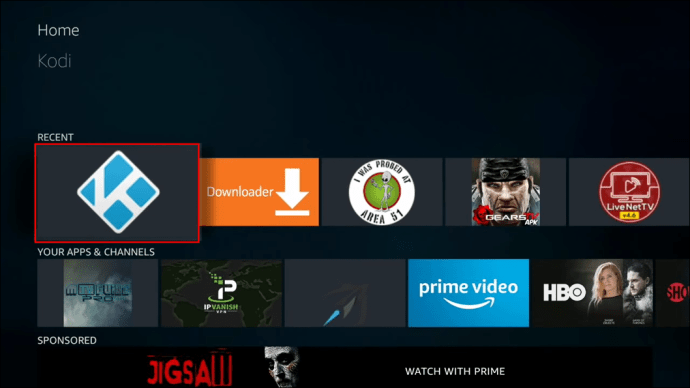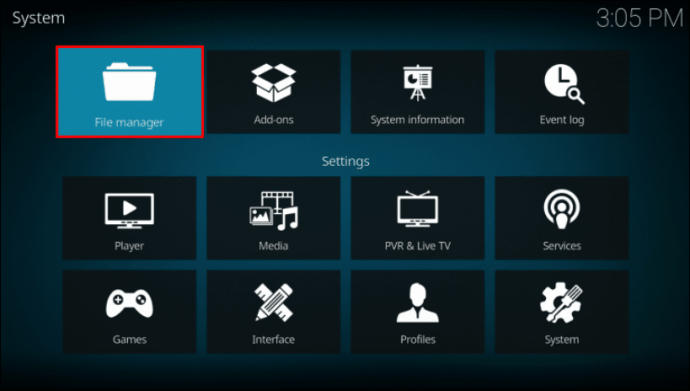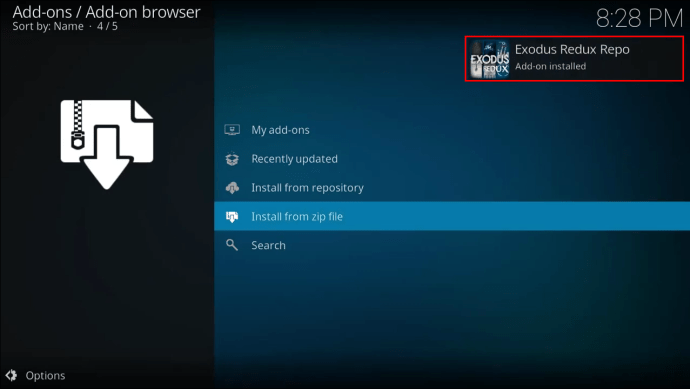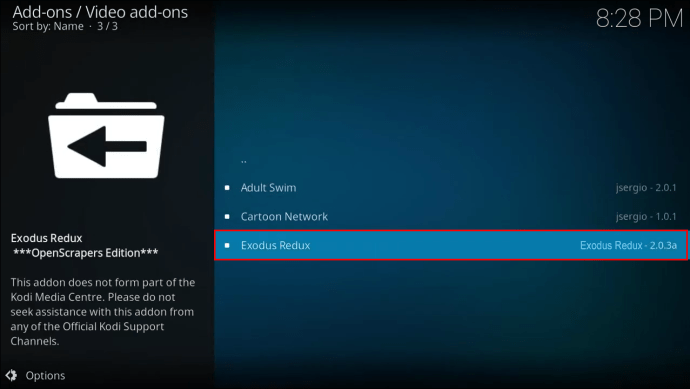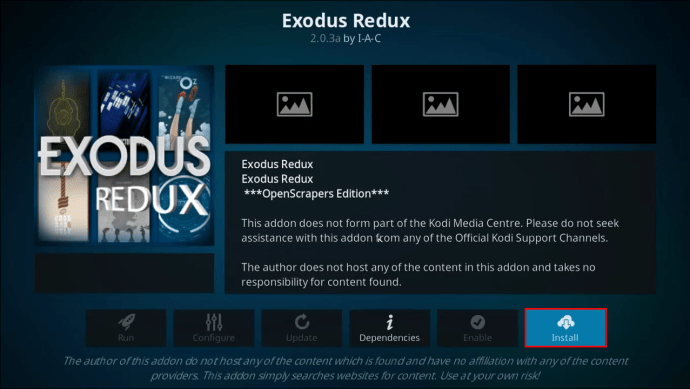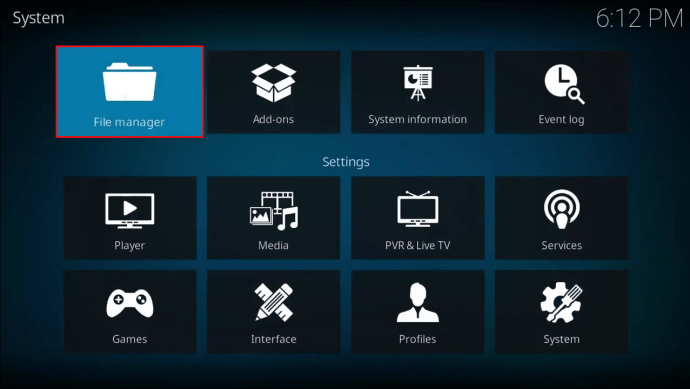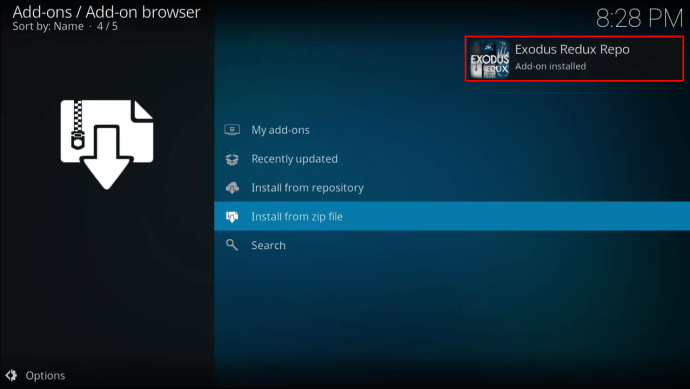Ένα από τα πιο δημοφιλή πρόσθετα για προγράμματα αναπαραγωγής πολυμέσων Kodi είναι το Exodus, το οποίο προσφέρει δωρεάν, απεριόριστη πρόσβαση σε ταινίες και τηλεοπτικές εκπομπές, επιλογές φιλτραρίσματος και άλλες χρήσιμες λειτουργίες. Η έκδοση Exodus V8 διακόπηκε πριν από αρκετά χρόνια, αλλά η νεότερη έκδοση, Exodus Redux, είναι ακόμα διαθέσιμη.

Το Exodus Redux προσφέρει παρόμοιες δυνατότητες και πολλοί χρήστες ισχυρίζονται ότι λειτουργεί καλύτερα από τον προκάτοχό του. Μπορεί να βελτιώσει σημαντικά τη συνολική εμπειρία, αλλά η εγκατάστασή του μπορεί να φαίνεται περίπλοκη, καθώς αυτό το πρόσθετο δεν βρίσκεται στο επίσημο αποθετήριο Kodi.
Εάν θέλετε να μάθετε πώς να εγκαταστήσετε το Exodus Redux στο Kodi, μην ψάχνετε άλλο. Αυτό το άρθρο θα παρέχει έναν λεπτομερή οδηγό βήμα προς βήμα για το πώς να το κάνετε χρησιμοποιώντας διαφορετικές πλατφόρμες.
Πώς να εγκαταστήσετε το Kodi Exodus σε μια τηλεόραση Android
Όπως αναφέρθηκε, το πρόσθετο Exodus Redux δεν είναι διαθέσιμο στο επίσημο αποθετήριο Kodi, γεγονός που καθιστά την εγκατάστασή του λίγο πιο περίπλοκη. Για να κάνουμε τη διαδικασία πιο εύκολη στην παρακολούθηση, χωρίσαμε τα βήματα σε τρεις ενότητες:
Να επιτρέπονται άγνωστες πηγές
Δεδομένου ότι το Exodus Redux είναι ένα πρόσθετο τρίτου μέρους, πρέπει να επιτρέψετε άγνωστες πηγές προτού το εγκαταστήσετε. Δείτε πώς να το κάνετε:
- Εκκινήστε το Kodi.
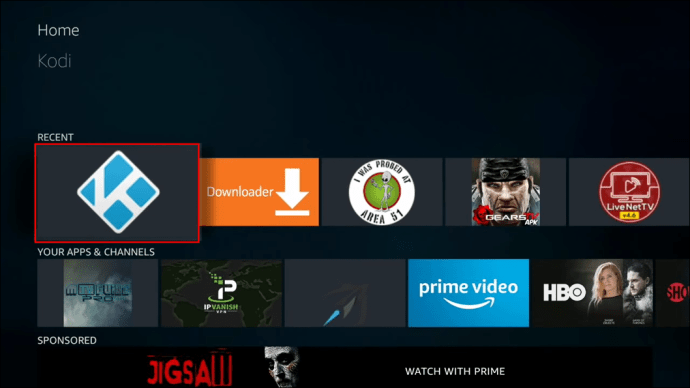
- Πατήστε το εικονίδιο με το γρανάζι για πρόσβαση στις ρυθμίσεις.

- Πατήστε «Σύστημα».

- Επιλέξτε "Πρόσθετα".

- Αλλάξτε τον διακόπτη δίπλα στην επιλογή "Άγνωστες πηγές". Θα δείτε ένα μήνυμα που σας ζητά να επιβεβαιώσετε ότι θα είστε υπεύθυνοι για οποιαδήποτε πιθανή ζημιά, απώλεια δεδομένων ή ανεπιθύμητη συμπεριφορά. Πατήστε «Ναι».

Εγκαταστήστε το Exodus Redux Repository
Τώρα που έχετε ενεργοποιήσει άγνωστες πηγές, μπορούμε να προχωρήσουμε στην εγκατάσταση του αποθετηρίου Exodus Redux.
- Επιστρέψτε στην Αρχική οθόνη και αποκτήστε ξανά πρόσβαση στις ρυθμίσεις.

- Πατήστε «Διαχείριση αρχείων» και επιλέξτε «Προσθήκη πηγής».
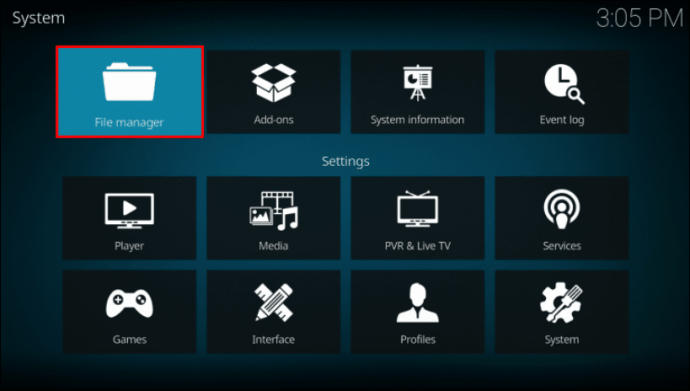
- Κάντε κλικ "."

- Εισαγάγετε αυτήν τη διεύθυνση URL: "//i-a-c.github.io" και πατήστε "OK".

- Επιλέξτε την πηγή πολυμέσων. Συνιστούμε να χρησιμοποιήσετε το "Exodus Redux".

- Επιστρέψτε στην αρχική οθόνη και πατήστε "Πρόσθετα".

- Επιλέξτε το εικονίδιο ανοιχτού πλαισίου επάνω αριστερά.

- Επιλέξτε «Εγκατάσταση από αρχείο zip» και επιλέξτε «Exodus Redux» ή ένα διαφορετικό όνομα που χρησιμοποιήσατε.

- Πατήστε το αρχείο zip και περιμένετε μέχρι να δείτε μια ειδοποίηση ότι το αποθετήριο έχει εγκατασταθεί.
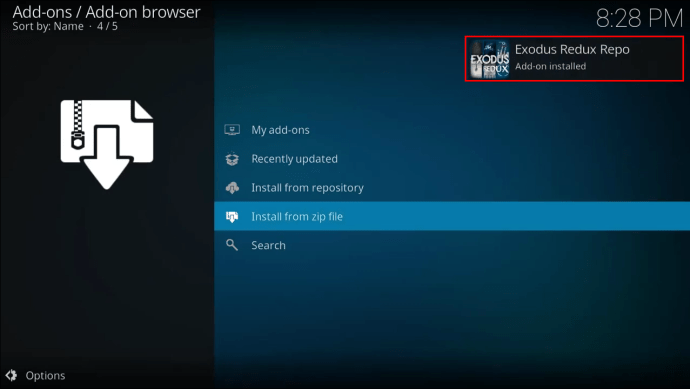
Εγκαταστήστε το πρόσθετο Exodus Redux
Φτάσαμε στο τελευταίο βήμα εγκατάστασης του Exodus Redux. Δείτε τι πρέπει να κάνετε για να ολοκληρώσετε τη διαδικασία:
- Μείνετε στο ίδιο μενού και πατήστε "Εγκατάσταση από το αποθετήριο".

- Επιλέξτε "Exodus Redux Repo".

- Επιλέξτε "Πρόσθετα βίντεο".

- Επιλέξτε "Exodus Redux".
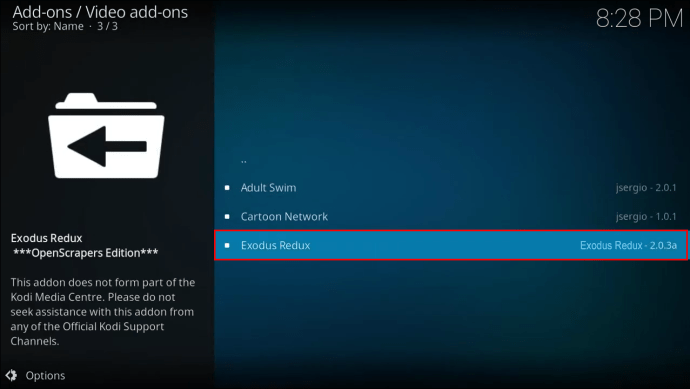
- Επιλέξτε «Εγκατάσταση». Ανάλογα με την έκδοση Kodi που εκτελείτε, ενδέχεται να δείτε μια προεπισκόπηση όλων των αρχείων που θα εγκατασταθούν. Πατήστε "OK".
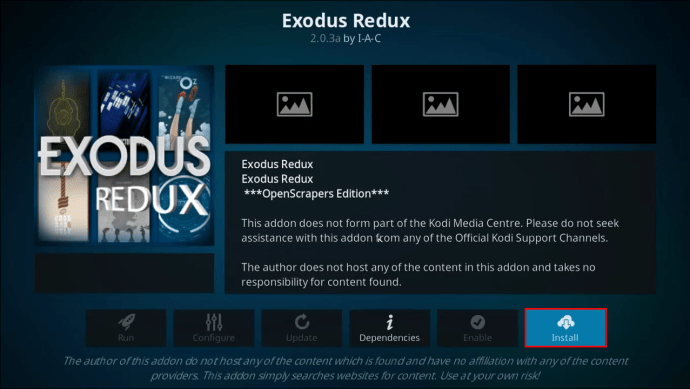
- Περιμένετε μερικά δευτερόλεπτα μέχρι να λάβετε μια ειδοποίηση ότι το πρόσθετο έχει εγκατασταθεί.

Πώς να εγκαταστήσετε το Kodi Exodus σε Firestick
Το Kodi Exodus δεν μπορεί να εγκατασταθεί χρησιμοποιώντας το επίσημο αποθετήριο Kodi. Αυτή η διαδικασία αποτελείται από τρία βήματα: επιτρέποντας άγνωστες πηγές, καθώς πρόκειται για πρόσθετο τρίτου κατασκευαστή, εγκατάσταση του αποθετηρίου Exodus Redux και εγκατάσταση του πρόσθετου. Θα σας καθοδηγήσουμε σε κάθε στάδιο.
Να επιτρέπονται άγνωστες πηγές
Δεν μπορείτε να εγκαταστήσετε το Exodus Redux χωρίς να ενεργοποιήσετε τη χρήση άγνωστων πηγών:
- Ανοίξτε το Kodi.
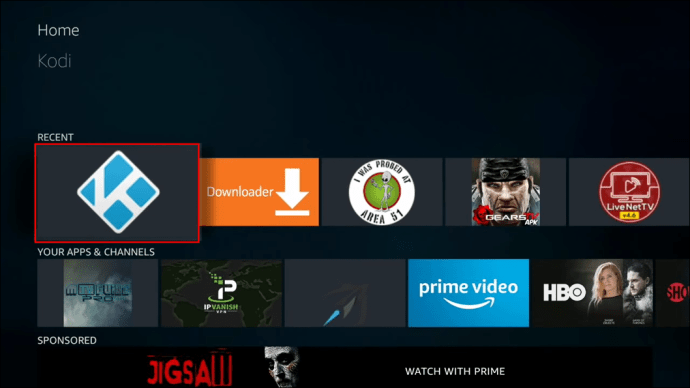
- Ανοίξτε τις ρυθμίσεις επιλέγοντας το εικονίδιο με το γρανάζι στο επάνω μέρος.

- Επιλέξτε «Σύστημα».

- Κάντε κλικ στο «Πρόσθετα».

- Αλλάξτε το κουμπί εναλλαγής δίπλα στην επιλογή "Άγνωστες πηγές". Θα εμφανιστεί ένα αναδυόμενο μήνυμα που σας ζητά να επιβεβαιώσετε την ευθύνη σας για οποιαδήποτε πιθανή ζημιά ή απώλεια δεδομένων. Πατήστε «Ναι».

Εγκαταστήστε το Exodus Redux Repository
Το επόμενο βήμα είναι να εγκαταστήσετε το Exodus Redux Repository. Θα παρέχουμε έναν σύνδεσμο που θα χρειαστεί να χρησιμοποιήσετε για να ολοκληρώσετε τη διαδικασία.
- Μεταβείτε στην Αρχική οθόνη και ανοίξτε τις ρυθμίσεις.

- Επιλέξτε «Διαχείριση αρχείων» και κάντε κλικ στην «Προσθήκη πηγής».
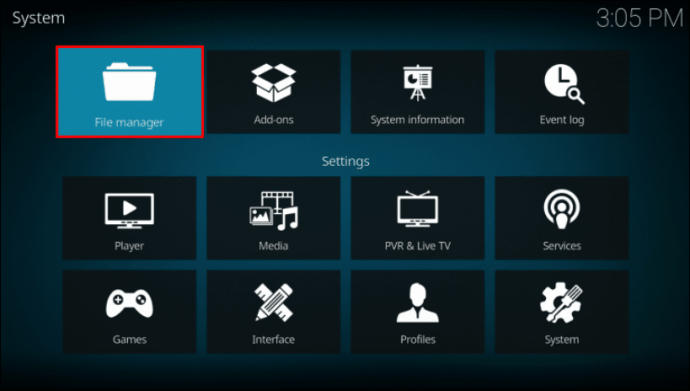
- Επιλέξτε "."

- Εισαγάγετε αυτήν τη διεύθυνση URL: "//i-a-c.github.io" και επιβεβαιώστε πατώντας "OK".

- Ονομάστε την πηγή πολυμέσων. Χρησιμοποιήστε το "Exodus Redux" ή άλλο αναγνωρίσιμο τίτλο.

- Επιστρέψτε στην αρχική οθόνη και επιλέξτε "Πρόσθετα".

- Πατήστε το εικονίδιο ανοιχτού πλαισίου για πρόσβαση στο πρόγραμμα εγκατάστασης του πακέτου.

- Επιλέξτε «Εγκατάσταση από αρχείο zip» και ανοίξτε το «Exodus Redux» ή το διαφορετικό όνομα που χρησιμοποιήσατε.

- Κάντε κλικ στο αρχείο zip και περιμένετε μερικά δευτερόλεπτα μέχρι να δείτε μια επιβεβαίωση στην επάνω δεξιά γωνία.
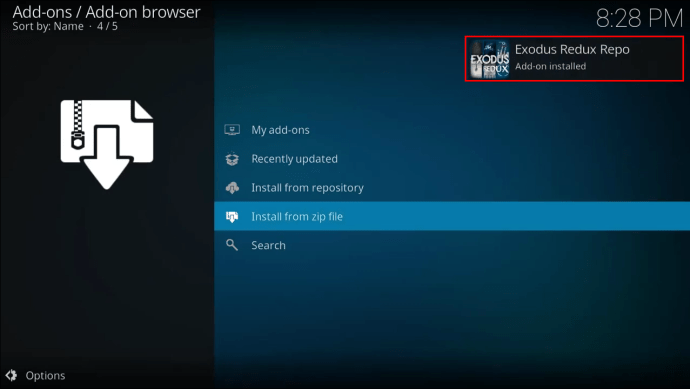
Εγκαταστήστε το πρόσθετο Exodus Redux
Φτάσαμε στο τελευταίο βήμα εγκατάστασης του Exodus Redux. Δείτε τι πρέπει να κάνετε για να ολοκληρώσετε τη διαδικασία:
- Ενώ βρίσκεστε στο ίδιο μενού, επιλέξτε "Εγκατάσταση από το αποθετήριο".

- Πατήστε "Exodus Redux Repo".

- Πατήστε «Πρόσθετα βίντεο» και επιλέξτε «Exodus Redux».

- Επιλέξτε «Εγκατάσταση». Εάν εκτελείτε το Kodi 18, θα δείτε μια προεπισκόπηση όλων των αρχείων που θα εγκατασταθούν. Πατήστε "OK".
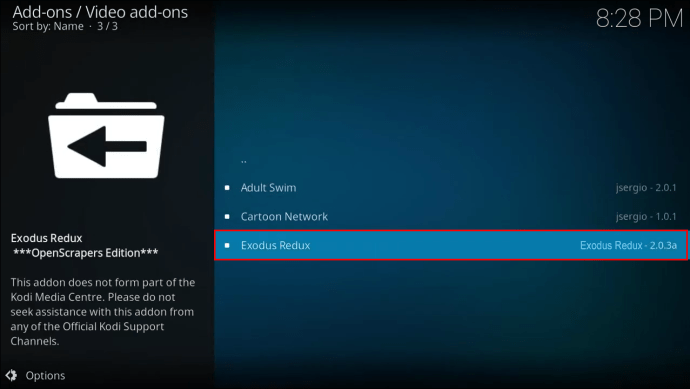
- Περιμένετε μέχρι να δείτε μια επιβεβαίωση ότι το πρόσθετο έχει εγκατασταθεί.

Πώς να εγκαταστήσετε το Kodi Exodus σε τηλέφωνο Android
Το πρόσθετο Exodus Redux μπορεί να εγκατασταθεί και στην έκδοση για κινητά. Για ευκολότερη πλοήγηση, χωρίσαμε τη διαδικασία σε τρία τμήματα:
Να επιτρέπονται άγνωστες πηγές
Το πρώτο βήμα για την εγκατάσταση του πρόσθετου Exodus Redux είναι να επιτρέψετε άγνωστες πηγές. Δεδομένου ότι πρόκειται για πρόσθετο τρίτου μέρους, δεν θα μπορείτε να το εγκαταστήσετε αν δεν ολοκληρώσετε αυτά τα βήματα:
- Ανοίξτε την εφαρμογή Kodi στο τηλέφωνό σας.
- Πατήστε το εικονίδιο με το γρανάζι για να ανοίξετε τις ρυθμίσεις.

- Πατήστε «Σύστημα».

- Πατήστε «Πρόσθετα».

- Αλλάξτε το κουμπί εναλλαγής δίπλα στην επιλογή "Άγνωστες πηγές". Θα εμφανιστεί ένα αναδυόμενο μήνυμα που θα σας ζητά να επιβεβαιώσετε ότι είστε υπεύθυνοι για οποιαδήποτε πιθανή ζημιά ή απώλεια πληροφοριών. Πατήστε «Ναι».

Εγκαταστήστε το Exodus Redux Repository
Το δεύτερο βήμα είναι να εγκαταστήσετε το Exodus Redux Repository, το οποίο θα χρησιμοποιήσετε για να εγκαταστήσετε το πρόσθετο. Εδώ είναι τι πρέπει να κάνετε:
- Επιστρέψτε στην αρχική οθόνη και ανοίξτε ξανά τις ρυθμίσεις.

- Πατήστε «Διαχείριση αρχείων» και μετά πατήστε «Προσθήκη πηγής».
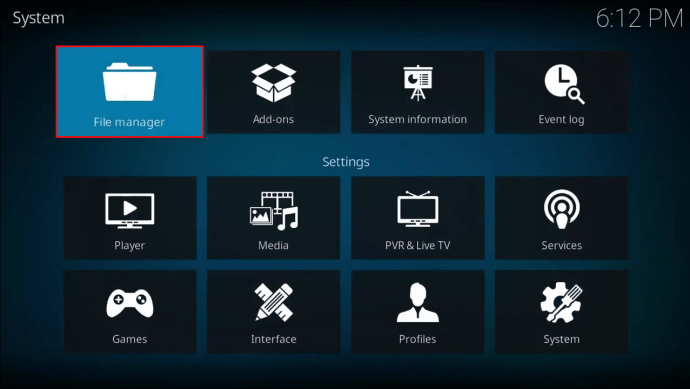
- Πατήστε "."

- Εισαγάγετε αυτήν τη διεύθυνση URL: "//i-a-c.github.io" στο πεδίο και πατήστε "OK".

- Αποθηκεύστε την πηγή πολυμέσων ως "Exodus Redux" ή χρησιμοποιήστε οποιοδήποτε άλλο όνομα θα θυμάστε.

- Επιστρέψτε στην αρχική οθόνη και πατήστε «Πρόσθετα».

- Πατήστε το εικονίδιο ανοιχτού πλαισίου στο επάνω μέρος.

- Πατήστε "Εγκατάσταση από αρχείο zip" και πατήστε "Exodus Redux" ή ένα διαφορετικό όνομα που χρησιμοποιήσατε.

- Πατήστε το αρχείο zip και περιμένετε έως ότου λάβετε μια ειδοποίηση ότι το αποθετήριο έχει εγκατασταθεί.
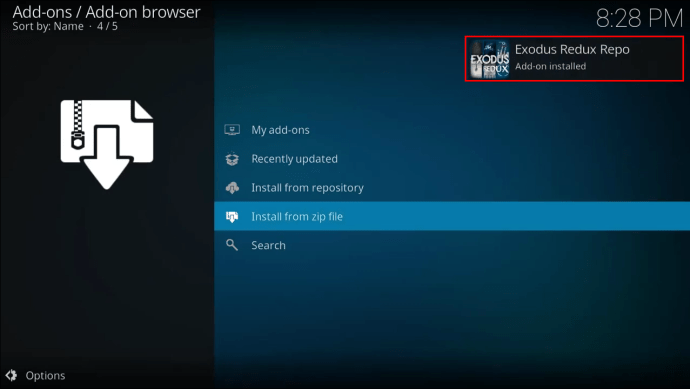
Εγκαταστήστε το πρόσθετο Exodus Redux
Το τελευταίο βήμα είναι να αποκτήσετε πρόσβαση στο αποθετήριο και να εγκαταστήσετε το πρόσθετο. Για αυτό, θα πρέπει να παραμείνετε στο ίδιο μενού.
- Πατήστε «Εγκατάσταση από το αποθετήριο».

- Πατήστε "Exodus Redux Repo".

- Πατήστε «Πρόσθετα βίντεο» και επιλέξτε «Exodus Redux».

- Πατήστε «Εγκατάσταση».
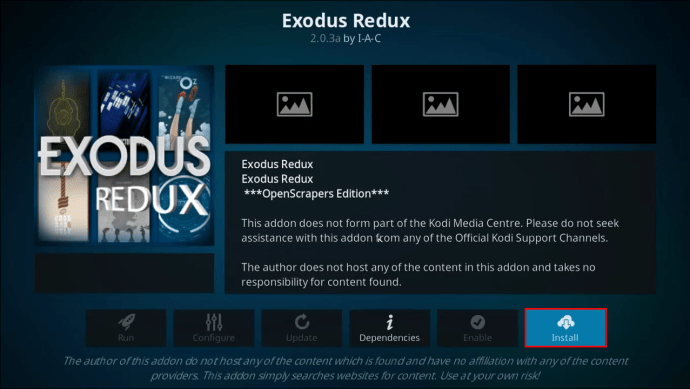
- Μην φύγετε από το μενού μέχρι να δείτε μια επιβεβαίωση ότι το πρόσθετο έχει εγκατασταθεί.

Πώς να εγκαταστήσετε το Kodi Exodus σε υπολογιστή Windows 10
Ένα από τα πλεονεκτήματα της χρήσης του Kodi είναι ότι είναι διαθέσιμο σε πολλές πλατφόρμες και λειτουργικά συστήματα. Ένα από αυτά είναι τα Windows, οπότε αν εκτελείτε Windows 10 και θέλετε να εγκαταστήσετε το πρόσθετο Exodus Redux, θα χρειαστεί να ολοκληρώσετε τα βήματα από τις τρεις ενότητες που εξηγήσαμε παρακάτω:
Να επιτρέπονται άγνωστες πηγές
Δεδομένου ότι το πρόσθετο Exodus Redux δεν μπορεί να εγκατασταθεί από το επίσημο αποθετήριο Kody, θα πρέπει να επιτρέψετε την πρόσβαση σε άγνωστες πηγές για να το αποκτήσετε. Δείτε πώς να το κάνετε:
- Εκκινήστε το Kodi.
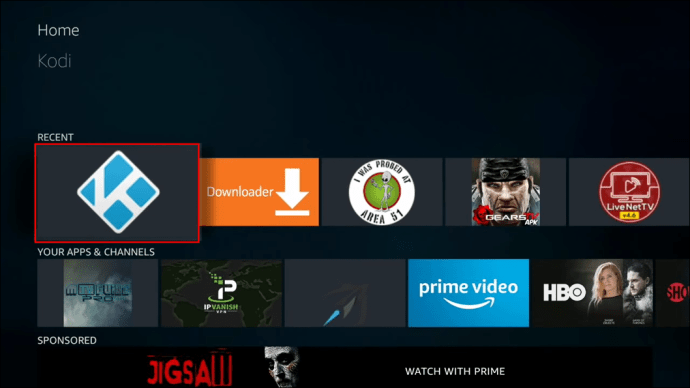
- Πατήστε το εικονίδιο με το γρανάζι για να μεταβείτε στις ρυθμίσεις.

- Πατήστε «Σύστημα».

- Κάντε κλικ στο «Πρόσθετα».

- Αλλάξτε το κουμπί εναλλαγής δίπλα στην επιλογή "Άγνωστες πηγές". Θα δείτε μια ειδοποίηση που σας ζητά να επιβεβαιώσετε την ευθύνη σας σε περίπτωση απώλειας πληροφοριών, ζημιάς ή απροσδόκητης συμπεριφοράς. Πατήστε «Ναι».

Εγκαταστήστε το Exodus Redux Repository
Αφού παραχωρήσετε την πρόσβαση, μπορούμε να προχωρήσουμε στην εγκατάσταση του αποθετηρίου:
- Επιστρέψτε στην αρχική οθόνη και αποκτήστε ξανά πρόσβαση στις ρυθμίσεις.

- Πατήστε «Διαχείριση αρχείων» και κάντε κλικ στην «Προσθήκη πηγής».
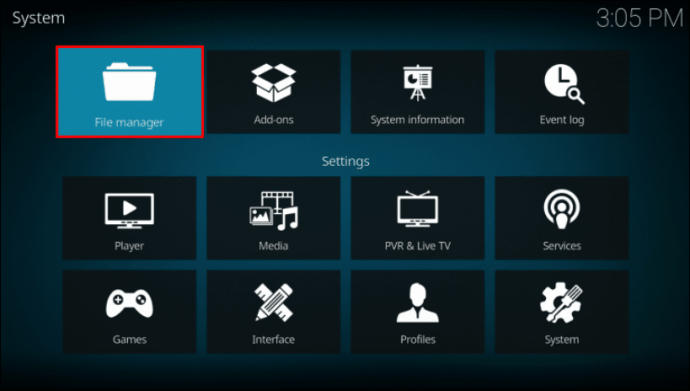
- Κάντε κλικ "."

- Εισαγάγετε αυτό το URL: "//i-a-c.github.io" και επιβεβαιώστε το.

- Ονομάστε την πηγή πολυμέσων. Συνιστούμε να χρησιμοποιήσετε το "Exodus Redux" για να το βρείτε εύκολα.

- Επιστρέψτε στην αρχική οθόνη και πατήστε "Πρόσθετα".

- Αποκτήστε πρόσβαση στο πρόγραμμα εγκατάστασης πακέτων πατώντας το εικονίδιο ανοιχτού πλαισίου στο επάνω μέρος του μενού.

- Πατήστε «Εγκατάσταση από αρχείο zip» και επιλέξτε το «Exodus Redux» ή άλλο όνομα που έχετε επιλέξει.

- Ανοίξτε το αρχείο zip και περιμένετε μέχρι να εγκατασταθεί το αποθετήριο.
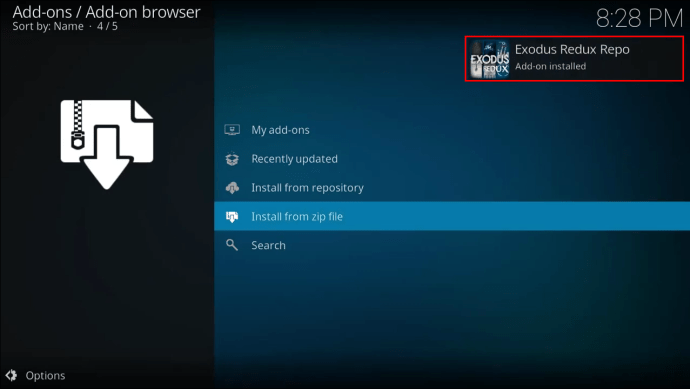
Εγκαταστήστε το πρόσθετο Exodus Redux
Το τελευταίο βήμα είναι η πρόσβαση στο αποθετήριο από το ίδιο μενού και η εγκατάσταση του πρόσθετου:
- Πατήστε «Εγκατάσταση από το αποθετήριο».

- Κάντε κλικ στο "Exodus Redux Repo".

- Επιλέξτε "Πρόσθετα βίντεο" και ανοίξτε το "Exodus Redux".

- Πατήστε «Εγκατάσταση».
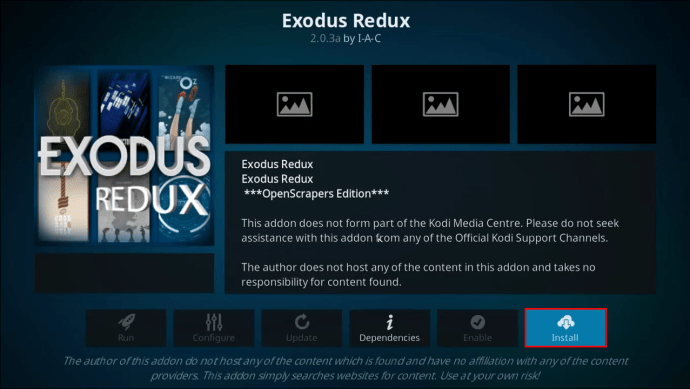
- Περιμένετε μερικά δευτερόλεπτα μέχρι να εγκατασταθεί το πρόσθετο.

Πώς να εγκαταστήσετε το Kodi Exodus σε ένα Mi Box
Το Mi Box μετατρέπει την τηλεόρασή σας σε οικοσύστημα Android, πράγμα που σημαίνει ότι μπορείτε να κατεβάσετε το Kodi απευθείας από το Play Store. Η εγκατάσταση του Exodus Redux απαιτεί πρόσθετα βήματα, καθώς το πρόσθετο δεν είναι διαθέσιμο στο αποθετήριο Kodi. Για να διευκολύνουμε τη διαδικασία για εσάς, χωρίσαμε τις οδηγίες σε τρία μέρη:
Να επιτρέπονται άγνωστες πηγές
Το Exodus Redux είναι ένα πρόσθετο τρίτου κατασκευαστή και δεν μπορείτε να το εγκαταστήσετε εάν δεν ενεργοποιήσετε την πρόσβαση σε άγνωστες πηγές, οι οποίες είναι απενεργοποιημένες από προεπιλογή. Δείτε πώς να το κάνετε:
- Ανοίξτε το Kodi.
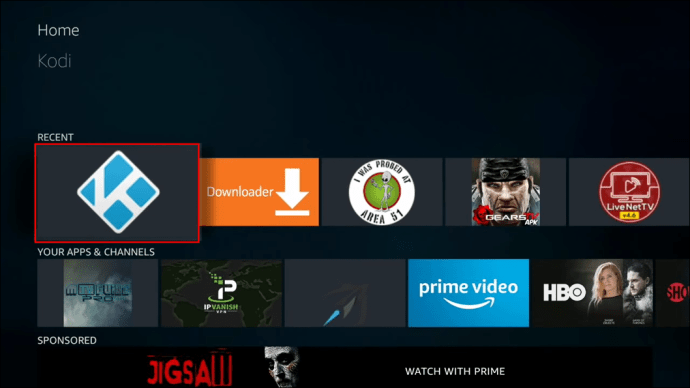
- Αποκτήστε πρόσβαση στις ρυθμίσεις πατώντας το εικονίδιο με το γρανάζι.

- Κάντε κλικ στο «Σύστημα».

- Επιλέξτε "Πρόσθετα".

- Αλλάξτε το κουμπί εναλλαγής δίπλα στο "Άγνωστες πηγές" και επιβεβαιώστε την ευθύνη σας σε περίπτωση απώλειας πληροφοριών, ζημιάς ή απροσδόκητης συμπεριφοράς.

Εγκαταστήστε το Exodus Redux Repository
Το δεύτερο στάδιο είναι η εγκατάσταση του αποθετηρίου από το οποίο θα έχετε πρόσβαση στο πρόσθετο:
- Ανοίξτε ξανά τις ρυθμίσεις.

- Επιλέξτε «Διαχείριση αρχείων» και μετά επιλέξτε «Προσθήκη πηγής».
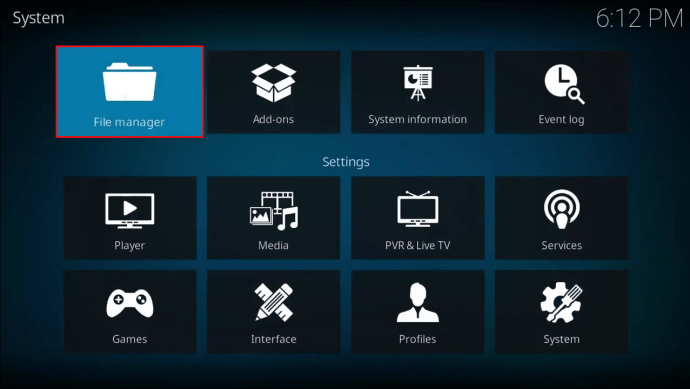
- Κάντε κλικ "."

- Εισαγάγετε αυτό το URL: "//i-a-c.github.io" και επιβεβαιώστε το.

- Ονομάστε την πηγή πολυμέσων. Χρησιμοποιήστε το "Exodus Redux" ή άλλο όνομα που είναι εύκολο να θυμάστε.

- Επιστρέψτε στην Αρχική οθόνη και επιλέξτε "Πρόσθετα".

- Επιλέξτε το εικονίδιο ανοιχτού πλαισίου.

- Πατήστε «Εγκατάσταση από αρχείο zip» και κάντε κλικ στο «Exodus Redux» ή στο νέο όνομα που επιλέξατε.

- Επιλέξτε το αρχείο zip και περιμένετε μέχρι να εγκατασταθεί το αποθετήριο.
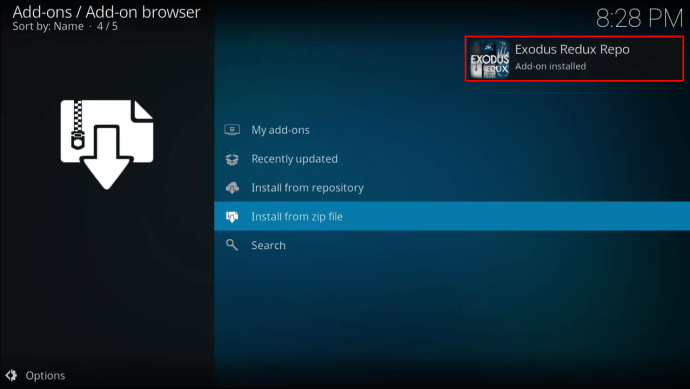
Εγκαταστήστε το πρόσθετο Exodus Redux
Τώρα που έχετε εγκαταστήσει το αποθετήριο, θα πρέπει να αποκτήσετε πρόσβαση σε αυτό και να κάνετε λήψη του πρόσθετου:
- Ενώ βρίσκεστε στο ίδιο μενού, επιλέξτε "Εγκατάσταση από το αποθετήριο".

- Κάντε κλικ στο "Exodus Redux Repo".

- Επιλέξτε «Πρόσθετα βίντεο» και ανοίξτε το «Exodus Redux».

- Πατήστε «Εγκατάσταση».
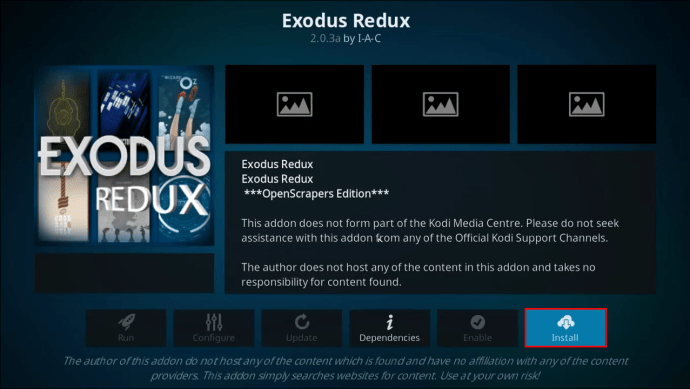
- Περιμένετε μερικά δευτερόλεπτα μέχρι να εγκατασταθεί το πρόσθετο.

Αποκτήστε πρόσβαση σε απεριόριστο περιεχόμενο με το Kodi Exodus
Αν και το αρχικό πρόσθετο Exodus V8 διακόπηκε, το Exodus Redux είναι μια εξαιρετική αντικατάσταση με παρόμοια χαρακτηριστικά. Δεδομένου ότι το πρόσθετο δεν είναι διαθέσιμο μέσω του επίσημου αποθετηρίου Kodi, η διαδικασία εγκατάστασης μπορεί να φαίνεται λίγο περίπλοκη, αλλά είναι εύκολο να ολοκληρωθεί χάρη στην απλή διεπαφή του Kodi.
Ελπίζουμε ότι αυτό το άρθρο σας βοήθησε να μάθετε πώς να εγκαταστήσετε το Exodus Redux χρησιμοποιώντας διαφορετικές πλατφόρμες και ότι θα απολαύσετε δωρεάν απεριόριστο περιεχόμενο.
Ποια δυνατότητα Kodi σας αρέσει περισσότερο; Ποια πλατφόρμα χρησιμοποιείτε για αυτό; Πείτε μας στην παρακάτω ενότητα σχολίων.